Практическая работа по теме Создание интерактивных кроссвордов средствами Прикладного по
 Скачать 78.25 Kb. Скачать 78.25 Kb.
|
|
Практическая работа по теме: «Создание интерактивных кроссвордов средствами Прикладного ПО» Запуск программы Excel. 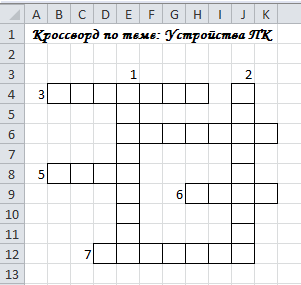 Выделить диапазон ячеек А1:К12 измените ширину столбцов кроссворда. Выполните команду Формат - Ширина столбца – введите значение 2,5 - ОК; Выделить диапазон ячеек А1:К12 измените ширину столбцов кроссворда. Выполните команду Формат - Ширина столбца – введите значение 2,5 - ОК; Оформите сетку кроссворду по образцу (рис.1) У  кажите номера для слов и заполните соответствующие ячейки, буквами кроссворда, ответив на эти вопросы: кажите номера для слов и заполните соответствующие ячейки, буквами кроссворда, ответив на эти вопросы: З  апомните! апомните! Перемещение по ячейкам осуществляйте с помощью кнопок на клавиатуре 3. Скопируйте кроссворд на Лист2 . Для этого: выделите кроссворд и выполните команду Копировать. Открыв Лист2 выполните команду Вставить. Ширину столбцов уменьшить до 2,5. 4. На Лист1 запишите вопросы к словам кроссворда в соответствии с их номерами расположением (смотрите рисунок 2). Удалите слова из ячеек кроссворда. 5. Лист2 используйте для подсчёта правильно отгаданных слов. Координаты ячеек кроссворда на Листе1 и на Листе2 должны совпадать, а номера слов удалите. 6  7. Скопируйте эту формулу на все оставшиеся ячейки кроссворда с помощью маркера автозаполнения. В нижнем правом углу выделенной (активной) ячейки или выделенного диапазона ячеек можно видеть небольшой квадратик — это маркер автозаполнения. После копирования формулы необходимо в каждой ячейке в формуле заменить букву «д» на правильную. (Для редактирования формулы нажать F2) 7. Скопируйте эту формулу на все оставшиеся ячейки кроссворда с помощью маркера автозаполнения. В нижнем правом углу выделенной (активной) ячейки или выделенного диапазона ячеек можно видеть небольшой квадратик — это маркер автозаполнения. После копирования формулы необходимо в каждой ячейке в формуле заменить букву «д» на правильную. (Для редактирования формулы нажать F2) 8 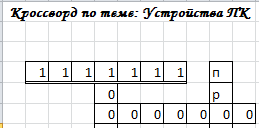 9. В ячейки А14С14 на Листе2 введем текст «Мои баллы», а в ячейку L14 введем формулу с помощью вставки функций, для этого нужно нажать на кнопку 10. На Листе1 в ячейки В15D15 введем формулу: Запомните! Что бы объединить ячейки, необходимо выделить диапазон, а затем нажать на кнопку |
